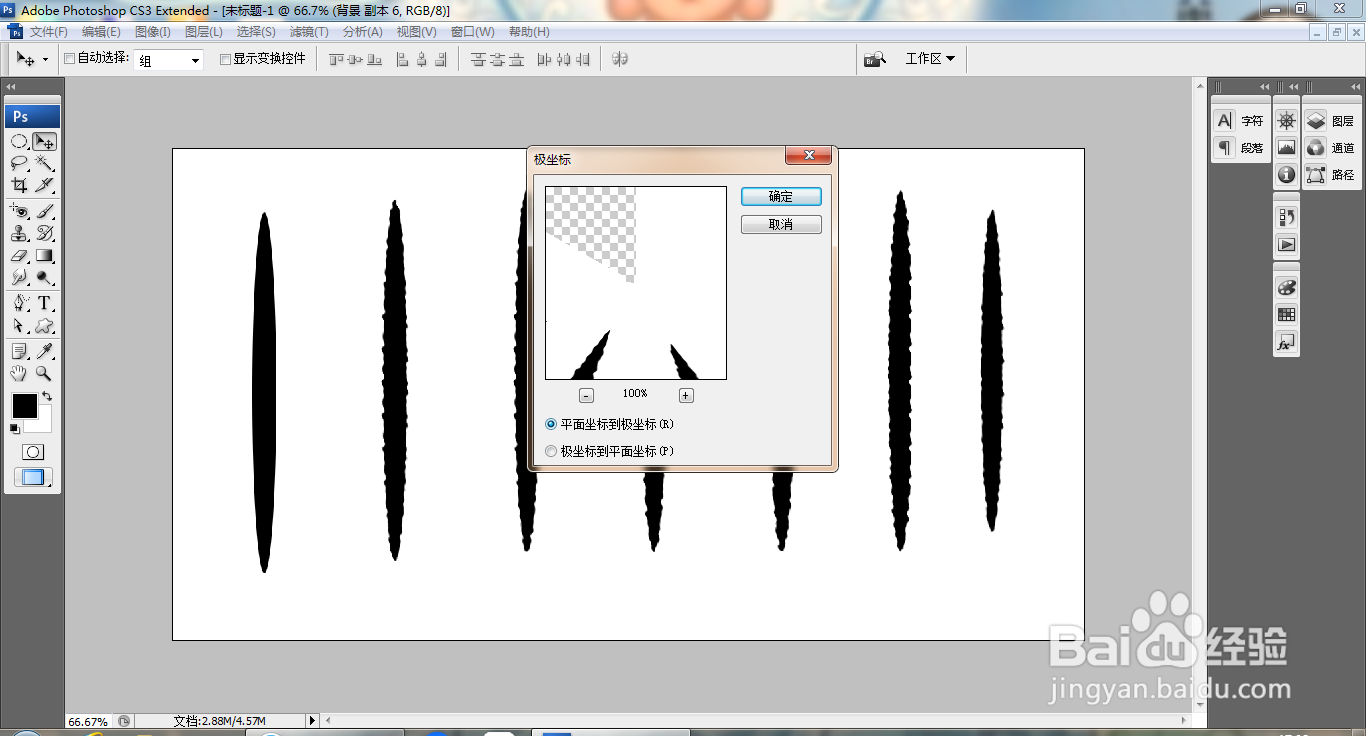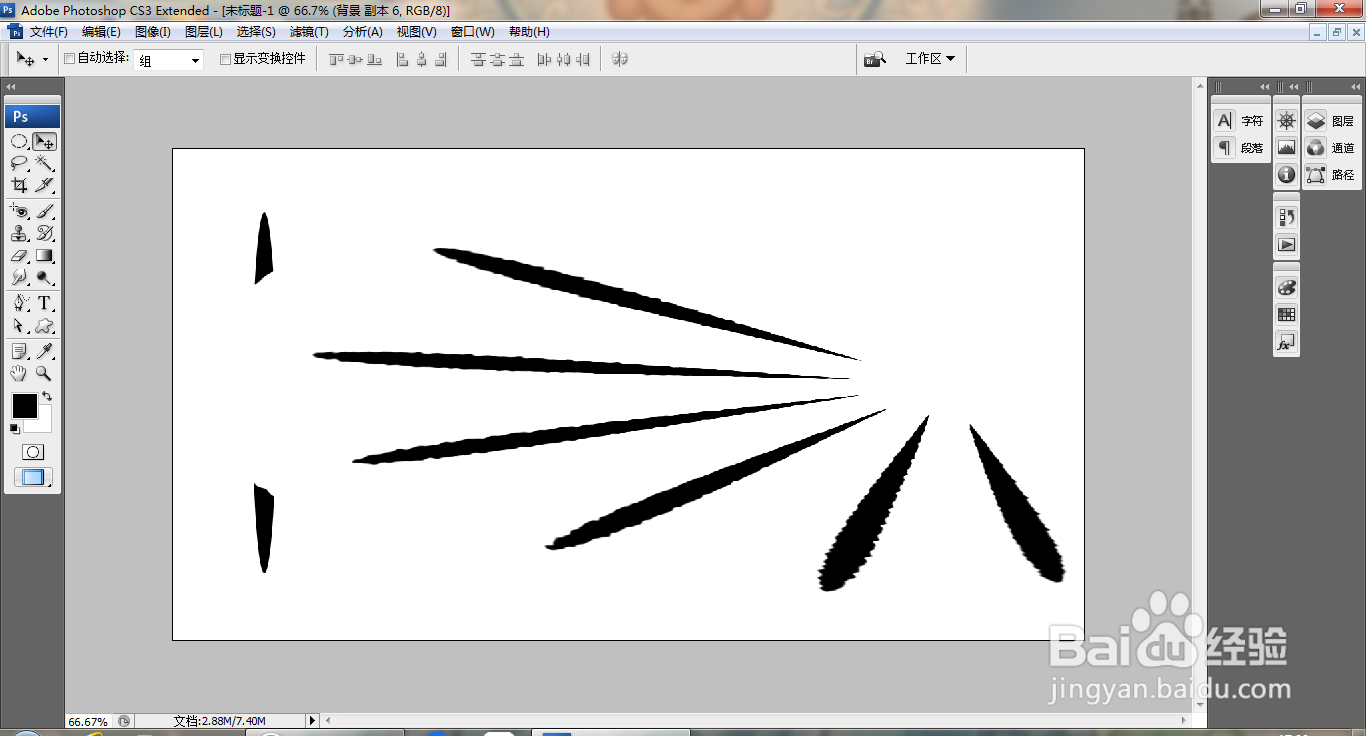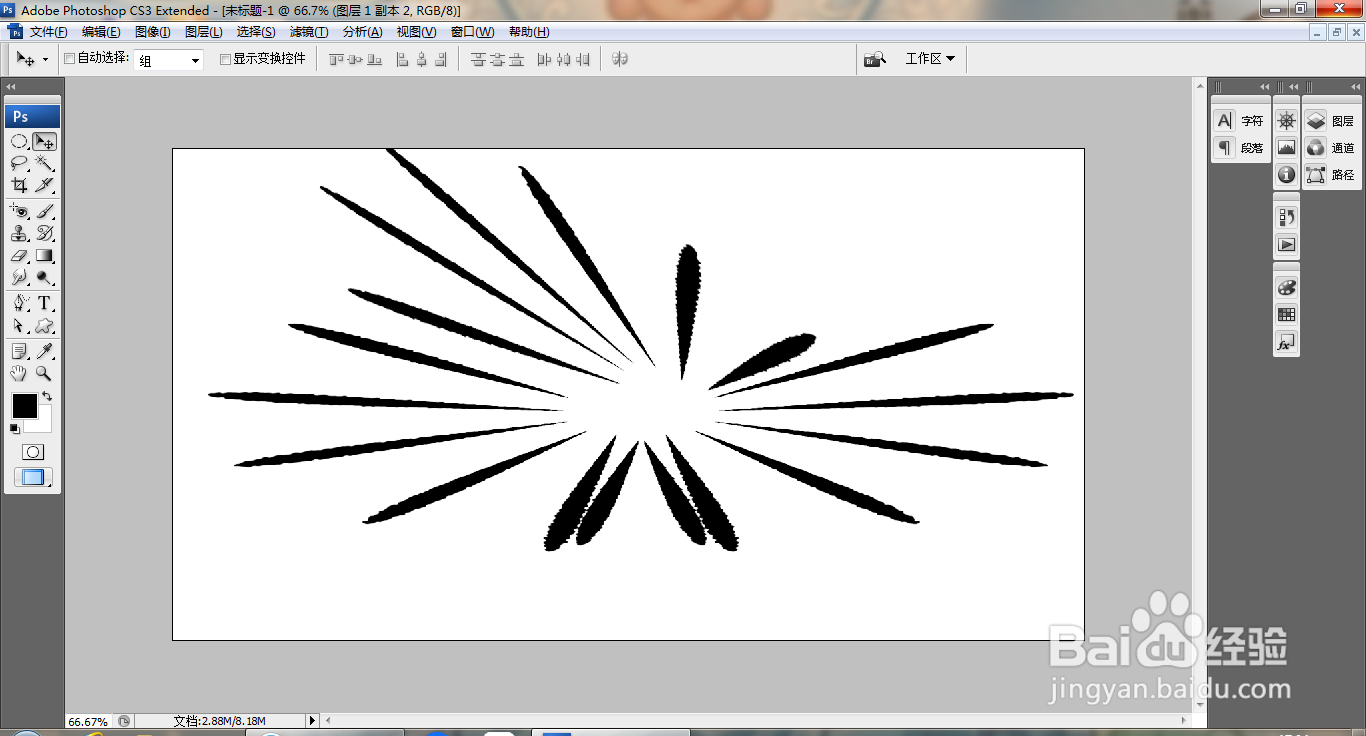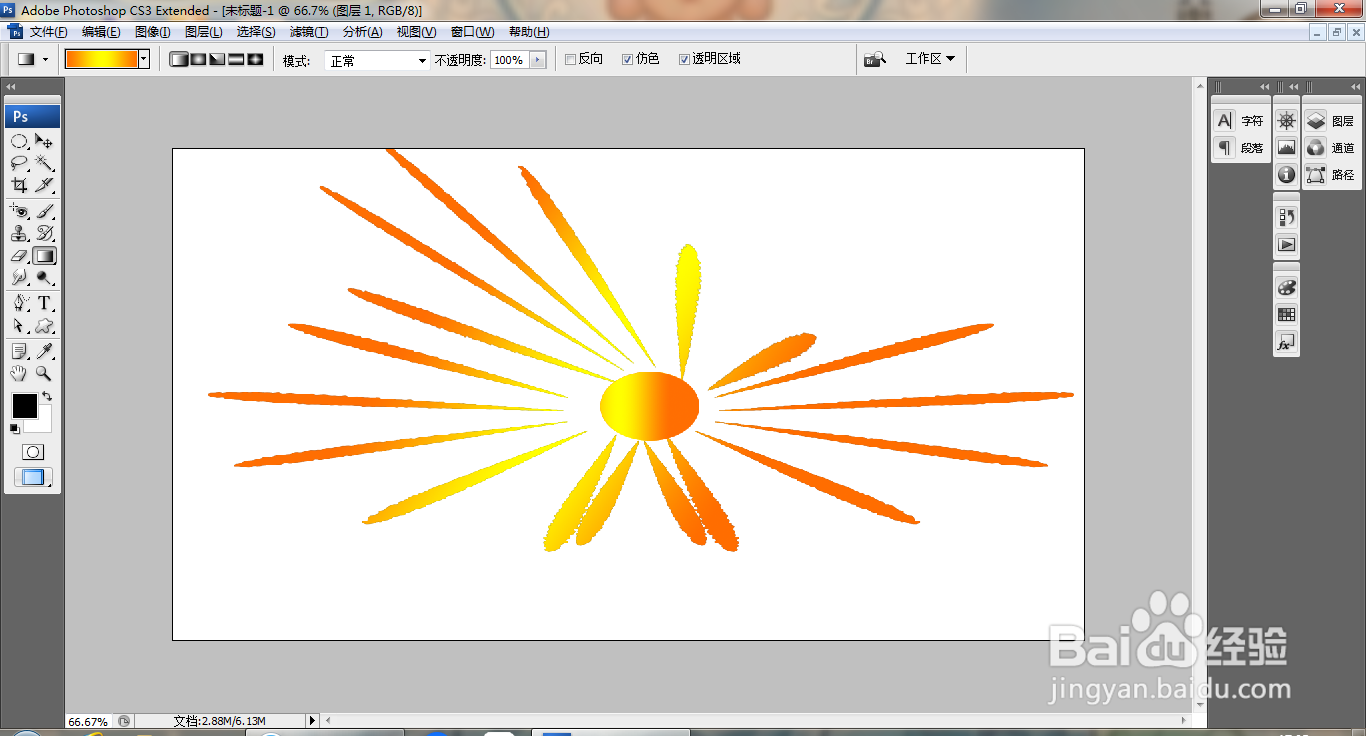PS极坐标滤镜的使用
1、打开PS,新建空白背景,选择椭圆形选区工具,绘制选区,填充黑色,如图
2、多次复制图层,如图
3、选择滤镜,扭曲,波纹,点击确定,如图
4、选择滤镜,扭曲,极坐标,平面坐标到极坐标,点击确定,如图
5、再次调整图形,如图
6、再次复制图形,旋转图形调整,如图
7、再次复制图形,旋转图形,如图
8、按ctrl键载入选区,新建图层,执行渐变颜色填充,如图
9、选择椭圆形选区工具,绘制选区,执行渐变颜色填充,如图
声明:本网站引用、摘录或转载内容仅供网站访问者交流或参考,不代表本站立场,如存在版权或非法内容,请联系站长删除,联系邮箱:site.kefu@qq.com。
阅读量:42
阅读量:83
阅读量:90
阅读量:35
阅读量:86